Kuinka lisätä MP4-videoita PowerPoint-esityksiin
PowerPoint-esitykset ovat hyödyllisiä tapoja kommunikoida yleisösi kanssa. PowerPointin yksinkertaiset animaatiovalokuvat eivät kuitenkaan riitä kiinnostuksen luomiseen verrattuna silmäänpistäviin videoihin.
Videoiden lisäämisestä PowerPointiin tulee trendi monille PowerPoint-luojaille.
Voinko lisätä MP4: n PowerPointiin?
Kuinka upottaa MP4-tiedostot PowerPointiin?
Jatka lukemista ja opi täydellisestä oppaasta, jotta MP4-videot laitetaan PowerPointiin vastausten löytämiseksi.
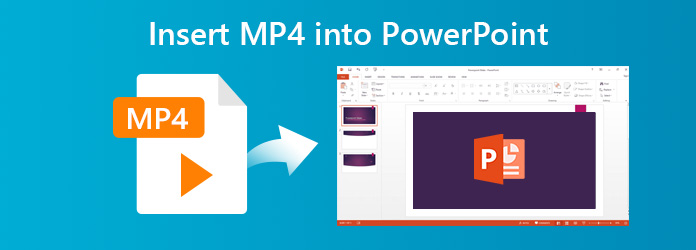
Osa 1. Millaista videotiedostoa voit lisätä PowerPointiin?
Kaikkia videoformaatteja ei tueta upottamiseen PowerPointiin, ja PowerPointin eri versiot eroavat hieman.
Katso yksityiskohdat täältä nähdäksesi, minkä tyyppisiä videoformaatteja voit lisätä PowerPoint-esityksiin.
| PowerPoint-versiot | Tuetut videomuodot |
|---|---|
| PowerPoint 2019 | Windows Video (.asf), Windows Video (.avi), MP4 Video (.mp4, .m4v, .mov), Movie (.mpg tai .mpeg), Adobe Flash (.swf), Windows Media Video File (.wmv) ), AIFF Audio (.aiff), AU Audio (.au), MIDI (.mid tai .midi), MP3 (.mp3), Advanced Audio Coding - MPEG-4-äänitiedosto (.m4a, .mp4), Windows Audio (.wav), Windows Media Audio (.wma) |
| PowerPoint 2016 | Windows Video (.asf), Windows Video (.avi), MP4 Video (.mp4, .m4v, .mov), Movie (.mpg tai .mpeg), Adobe Flash (.swf), Windows Media Video File (.wmv) ), AIFF Audio (.aiff), AU Audio (.au), MIDI (.mid tai .midi), MP3 (.mp3), Advanced Audio Coding - MPEG-4-äänitiedosto (.m4a, .mp4), Windows Audio (.wav), Windows Media Audio (.wma) |
| PowerPoint 2013 | Windows Media (.asf), Windows Video (.avi), MP4 Video (.mp4, .m4v, .mov), Movie (.mpg tai .mpeg), Adobe Flash (.swf), Windows Media Video (.wmv) , AIFF Audio (.aiff), AU Audio (.au), MIDI (.mid tai .midi), MP3 (.mp3), Advanced Audio Coding - MPEG-4 (.m4a, .mp4), Windows Audio (.wav) ), Windows Media Audio (.wma) |
| PowerPoint 2010 | Adobe Flash Media (.swf), Windows Media (.asf), Windows Video (.avi), Movie (.mpg tai .mpeg), Windows Media Video (.wmv), AIFF Audio (.aiff), AU Audio (. au), MIDI (.mid tai .midi), MP3 (.mp3), Windows Audio (.wav), Windows Media Audio (.wma) |
| PowerPoint 2007 | Windows Media (.asf), Windows Video (.avi), Movie (.mpg tai .mpeg), Windows Media Video (.wmv), AIFF Audio (.aiff), AU Audio (.au), MIDI (.mid tai .midi), MP3 (.mp3), Windows Audio (.wav), Windows Media Audio (.wma) |
Mitä PowerPoint 2003: een ja sitä aiempiin, PowerPoint ei voi toistaa videotiedostoja. Asenna Windows Media Player ja DirectX Microsoftin omaan muotoon.
Osa 2. Kuinka upottaa MP4-video PowerPoint 2013/2016/2019 -sovellukseen?
MP4-videot, joita tuetaan PowerPoint 2013, 2016 ja 2019: ssä, ja voit lisätä MP4-videot suoraan PowerPointiin.
Vaihe 1. ajaa PowerPoint ja avaa esitys, johon haluat lisätä MP4-tiedoston.
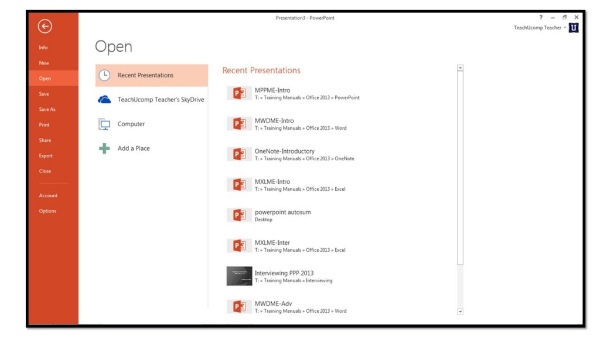
Vaihe 2. valita liite välilehti nauhasta ja napsauta Elokuva valitaksesi MP4 tiedosto tietokoneellasi lisätäksesi PowerPoint-diaan.

Sen jälkeen hälytyslaatikko avautuu ja kysyy, Kuinka haluat elokuvan alkavan diaesityksenä? Täällä voit napsauttaa Automaattisesti toistaa elokuvan automaattisesti tai Napsauta toistaaksesi MP4-videon napsauttamalla hiirtä.
Sitten ilmestyy hälytysruutu, jossa kysytään "Kuinka haluat elokuvan alkavan diaesityksessä?". Toista elokuva automaattisesti napsauttamalla automaattisesti. Aloita elokuva napsauttamalla hiirtä napsauttamalla napsautettaessa.
Osa 3. MP4-videon lisääminen PowerPointiin (kaikki versiot)
PowerPoint 2010 tai ennen sitä ei tueta MP4-tiedostoja eikä toisteta sulautettua videota. Ongelman korjaamiseksi tarvitset MP4-muuntimen, jotta muutat muut muodot MP4: ksi lisättäväksi PowerPoint-tiedostoon.
Tipard Video Converter Ultimate on MP4-elokuvamuunnin, joka voi muuntaa MP4-tiedostot PowerPoint-yhteensopiviksi videoiksi pelaamiseksi PowerPointilla. Miksi valita Tipard Video Converter Ultimate?
- • Se muuntaa minkä tahansa videon PowerPoint-tuetuiksi videoformaateiksi.
- • Se kopioi DVD: n ja Blu-ray: n PowerPoint-yhteensopiviin tiedostomuotoihin.
- • Lisää oma äänesi videoon upotettavaksi PowerPointiin.
- • Muokkaa videoita, kuten rajaaminen, leike, yhdistäminen, vesileima, kääntö, kääntö, tehosteet jne.
- • Pakkaa iso videotiedosto pienemmäksi PowerPointia varten.
- • Luo videosta GIF-tiedosto animaation luomiseksi PowerPointille.
Vaihe 1. Lisää videotiedosto
Tuo videotiedostot ohjelmaan napsauttamalla iso plus -painiketta. Voit myös vetää ja pudottaa videotiedoston suoraan tähän ohjelmistoon. Tämä ohjelmisto tukee myös erämuuntamista ja voit tuoda yhden tai useamman videotiedoston tähän ohjelmaan.

Vaihe 2. Valitse tulostusmuoto
Jos haluat muuntaa erävideotiedostot samaan muotoon, valitse vain lähtö avattavasta luettelosta Muunna kaikki, poimia WMV, MP4, ASF, AVI jne.
Jos haluat muuntaa videotiedostot eri muodoihin, valitse vain lähtö jokaisen tiedoston vieressä olevasta oikeasta kulmasta

Vaihe 3. Muunna video- ja äänimuodot
Kun kaikki asetukset on tehty hyvin, napsauta Muunna kaikki aloittaaksesi videotiedostojen muuntamisen PowerPointiksi.

Yhteenveto
MP4-videon sijoittaminen PowerPoint-esitykseen on helppo tapa olla yhteydessä yleisöösi. Kaikki PowerPoint-versiot eivät kuitenkaan tue MP4-tiedostoja, ja sinun pitäisi muuntaa MP4-tiedosto PowerPoint-tuettuihin muotoihin Video Converter Ultimate -sovelluksella.
Onko sinulla vielä ehdotuksia MP4-tiedostojen lisäämiseksi PowerPointiin?
Kerro minulle jättämällä kommenttisi alla.







